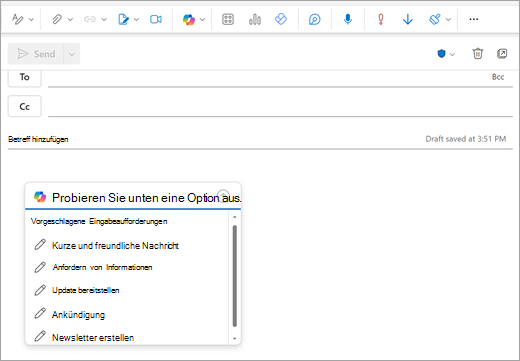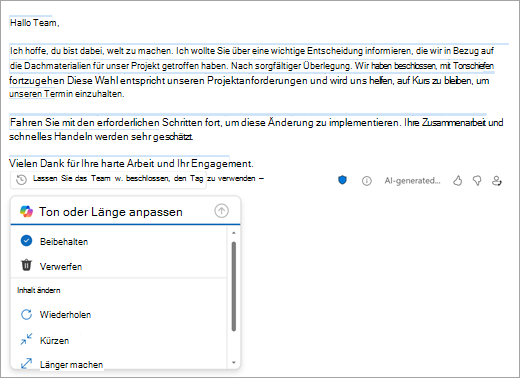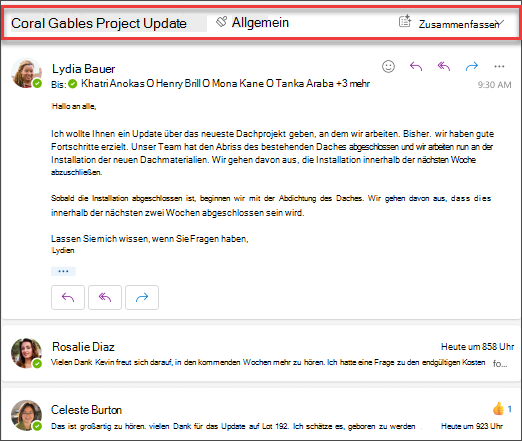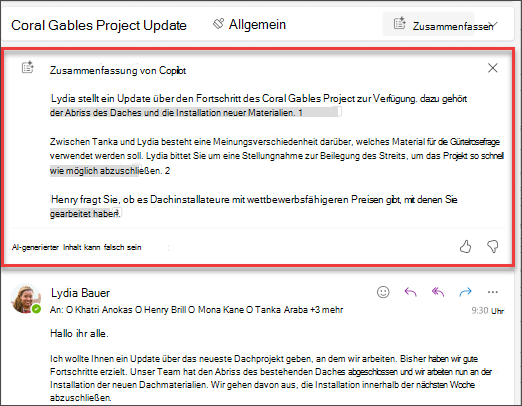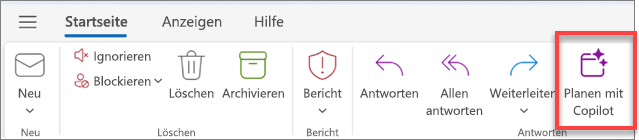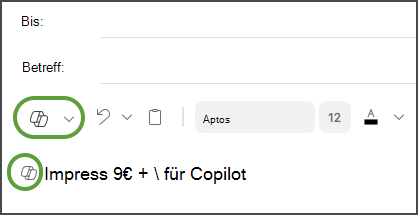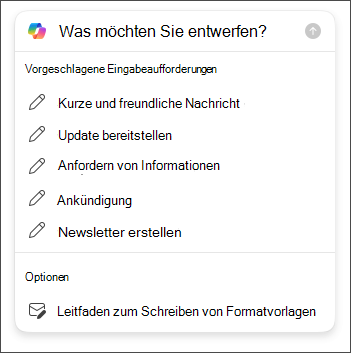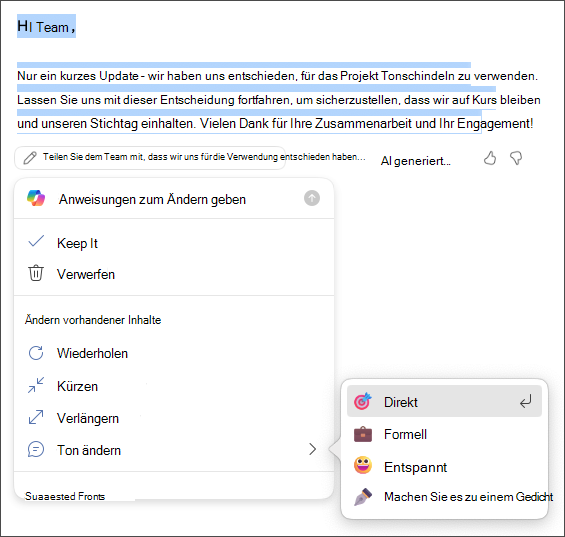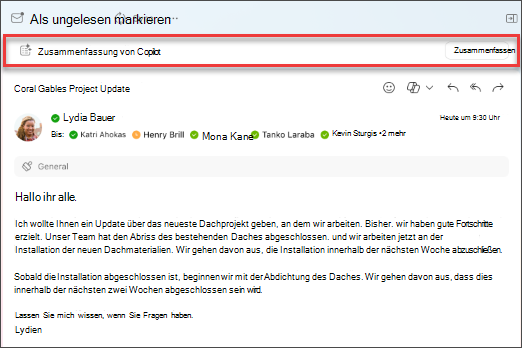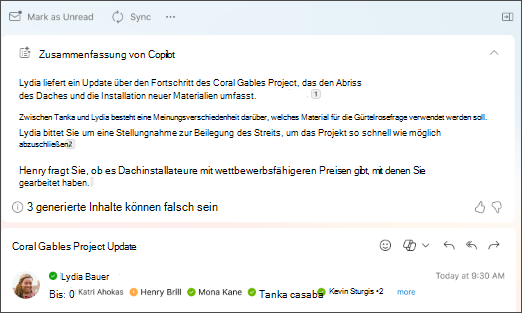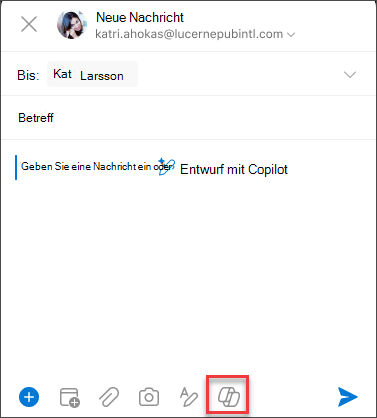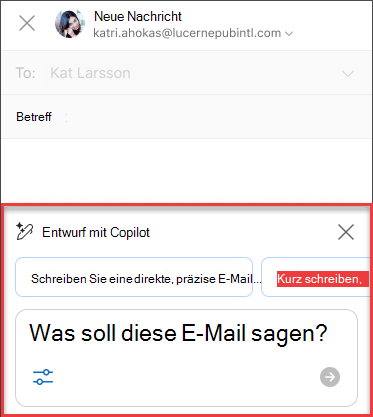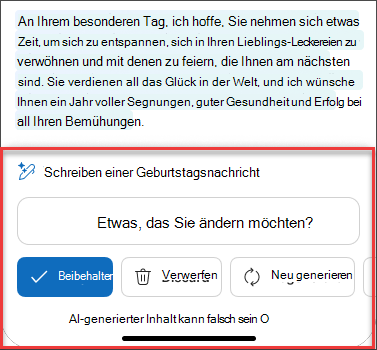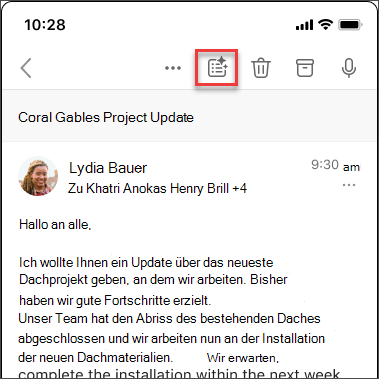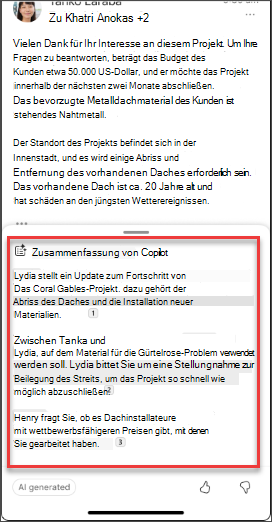Copilot in Outlook vereinfacht die Verwaltung des Posteingangs mit KI-gestützter Unterstützung, damit Sie E-Mails schnell schreiben, lange E-Mail-Threads in kurze Zusammenfassungen umwandeln und sogar eine Besprechungseinladung aus einem E-Mail-Thread erstellen können.
Wichtig: Copilot in Outlook unterstützt nur Geschäfts-, Schul- oder Unikonten und Microsoft-Konten, die derzeit outlook.com, hotmail.com, live.com und msn.com E-Mail-Adressen verwenden. Email Konten von E-Mail-Drittanbietern wie Gmail, Yahoo und iCloud können Outlook verwenden, haben jedoch keinen Zugriff auf Copilot-Features.
Möchten Sie eine E-Mail entwerfen?
-
Wählen Sie Start > Neue E-Mail aus.
-
Wählen Sie auf der Symbolleiste das symbol Copilot
-
Geben Sie in das Feld Copilot Ihre Eingabeaufforderung ein. Beispiel: "Lassen Sie das Team wissen, dass wir uns entschieden haben, Tonschindeln zu verwenden, und weitermachen, damit wir die Frist einhalten."
-
Wählen Sie Generieren (inDas neue Outlook ist es eine Pfeilschaltfläche). Copilot wird eine Nachricht für Sie verfassen.
-
Auf Wunsch können Sie dann die Länge und den Ton ändern. Wählen Sie inDas neue Outlook die Option Kürzer machen, Länger machen, oder scrollen Sie, und wählen Sie Ton ändern aus. Wählen SieKlassisches Outlook
-
Überprüfen Sie die Ausgabe. Wenn dies nicht der Fall ist, wählen Sie InDas neue Outlookwiederholen oder inKlassisches Outlook erneut generieren aus. Copilot erstellen eine neue Version. Oder wählen Sie den Eingabeaufforderungstext aus, ändern Sie die Eingabeaufforderung, und wählen Sie dann erneut Generieren aus.
-
Wenn Sie mit der Ausgabe zufrieden sind, wählen Sie Keep it (Beibehalten ) oder Keep (Beibehalten) aus. Bearbeiten Sie den Entwurf nach Bedarf, und wählen Sie Senden aus, wenn Sie fertig sind.
Möchten Sie eine E-Mail zusammenfassen?
Verwenden Sie E-Mail-Zusammenfassungen, um sich in langen E-Mail-Threads schnell einen Überblick über die Unterhaltung zu verschaffen.
-
Wählen Sie eine Unterhaltung aus Ihrem Posteingang aus.
-
Wählen Sie oben im E-Mail-Thread inDas neue Outlook das Feld Zusammenfassung nach Copilot aus, oder wählen Sie Zusammenfassen aus, wenn SieKlassisches Outlook verwenden. Copilot überprüft den Thread, um nach wichtigen Punkten zu suchen und eine Zusammenfassung für Sie zu erstellen.
Wenn sie abgeschlossen ist, wird die Zusammenfassung oben in der E-Mail angezeigt und kann auch nummerierte Zitate enthalten, die, wenn sie ausgewählt sind, Sie zur entsprechenden E-Mail im Thread führen.
Möchten Sie eine Besprechungseinladung senden?
In Das neue Outlook können Sie die Option Mit Copilot planen in der Symbolleiste verwenden, um schnell eine Besprechungseinladung innerhalb einer E-Mail zu erstellen.
Hinweis: Copilot für Microsoft 365 in Outlook ist nur in der neuesten Version von Outlook für Mac verfügbar. Legacy-Outlook wird nicht unterstützt. Weitere Informationen finden Sie unter Outlook für Mac.
Möchten Sie eine E-Mail entwerfen?
-
Wählen Sie Outlook für Macdie Option Neue Nachricht aus.
-
Um eine neue Nachricht zu starten, wählen Sie auf der Symbolleiste das symbol Copilot
-
Geben Sie in das Feld Copilot Ihre Eingabeaufforderung ein. Beispiel: "Vielen Dank für Ihre Hilfe. Ich freue mich darauf, Sie nächste Woche zu sehen!"
-
Wenn Sie fertig sind, wählen Sie Generieren aus. Copilot wird eine Nachricht für Sie verfassen.
-
Überprüfen Sie die Ausgabe. Wenn sie nicht ganz Ihren Vorstellungen entspricht, wählen Sie Entwurf neu generieren aus, und Copilot erstellt eine neue Version.
-
Wenn Sie den Ton und die Länge der Ausgabe ändern möchten, wählen Sie Neutral aus, um eine Liste mit Optionen anzuzeigen. Sie können Ihre Nachricht sogar in ein Gedicht umwandeln, wenn Sie kreativ sind! Um die Länge zu ändern, wählen Sie Kurz aus.
-
(Optional) Um ganz neu zu beginnen, ändern Sie Ihre Eingabeaufforderung, und wählen Sie Generieren erneut aus.
-
Wenn Sie mit der Ausgabe zufrieden sind, wählen Sie Einfügen aus. Bearbeiten Sie den Entwurf nach Bedarf, und wählen Sie Senden aus, wenn Sie fertig sind.
Möchten Sie eine E-Mail zusammenfassen?
-
Wählen Sie Outlook für Mac die gewünschte Unterhaltung aus.
-
Wählen Sie Zusammenfassen im Feld Zusammenfassung durch Copilot am Anfang des E-Mail-Threads. Copilot überprüft den Thread, um nach wichtigen Punkten zu suchen und eine Zusammenfassung für Sie zu erstellen.
Nach Abschluss des Vorgangs wird die Zusammenfassung oben in der E-Mail angezeigt und kann auch nummerierte Zitate enthalten, die Sie bei Auswahl zur entsprechenden E-Mail im Thread führen.
Hinweis: Die unten angegebenen Bilder dienen als Beispiele für iOS, aber die Anweisungen gelten sowohl für iOS- als auch für Android-Geräte.
Möchten Sie eine E-Mail entwerfen?
-
Wählen Sie auf Ihrem iOS- oder Android-Gerät Neue E-Mail aus.
-
Um eine neue Nachricht zu starten, wählen Sie auf der Symbolleiste das Copilot-Symbol
-
Geben Sie in das Feld Copilot Ihre Eingabeaufforderung ein. Beispiel: "Lassen Sie das Team wissen, dass wir uns entschieden haben, Tonschindeln zu verwenden, und weitermachen, damit wir die Frist einhalten."
-
Um Ihren gewünschten Ton auszuwählen, wählen Sie Neutral aus, um eine Liste der Optionen anzuzeigen.Sie können Ihre Nachricht sogar in ein Gedicht umwandeln, wenn Sie kreativ sind! Um die Länge zu ändern, wählen Sie Mittel aus.
-
Wenn Sie fertig sind, wählen Sie Generieren aus. Copilot wird eine Nachricht für Sie verfassen.
-
Überprüfen Sie die Ausgabe. Wenn sie nicht ganz Ihren Vorstellungen entspricht, wählen Sie Entwurf neu generieren aus, und Copilot erstellt eine neue Version.
-
(Optional) Um von vorne zu beginnen, wählen Sie das Copilot-Symbol
-
Wenn Sie mit der Ausgabe zufrieden sind, wählen Sie Behalten aus. Bearbeiten Sie den Entwurf nach Bedarf, und wählen Sie Senden aus, wenn Sie fertig sind.
Möchten Sie eine E-Mail zusammenfassen?
-
Wählen Sie auf Ihrem iOS- oder Android-Gerät die gewünschte Unterhaltung aus.
-
Wählen Sie das Copilot-Symbol
Nach Abschluss des Vorgangs wird die Zusammenfassung unter der E-Mail angezeigt.
Beachten Sie Folgendes:
Copilot nutzt GPT, ein neues KI-System von OpenAI, das Text basierend auf einer Eingabeaufforderung erstellt. Da dies ein neues System ist, werden möglicherweise Dinge erstellt, die Sie nicht erwartet haben. Wenn Sie Inhalte unerwartet oder anstößig finden, senden Sie uns Feedback, damit wir sie verbessern können. Da die Inhalte von KI generiert werden und aus dem Internet stammen, können sie Ungenauigkeiten oder sensibles Material enthalten. Achten Sie darauf, die generierten Informationen zu überprüfen und zu bestätigen. Und bedenken Sie, dass ähnliche Anforderungen dazu führen können, dass der gleiche Inhalt generiert wird.
Datenschutz
Copilot für Microsoft 365 basiert auf dem umfassenden Ansatz von Microsoft für Sicherheit, Compliance und Datenschutz.
Weitere Informationen zum Datenschutz finden Sie in den folgenden Informationen:
-
Wenn Sie Microsoft 365 Copilot in Ihrer Organisation (mit Ihrem Arbeits- oder Schulkonto) verwenden, finden Sie weitere Informationen unter Daten, Datenschutz und Sicherheit für Microsoft 365 Copilot.
-
Wenn Sie Copilot in Microsoft 365-Apps für zuhause (mit Ihrem persönlichen Microsoft-Konto) verwenden, finden Sie weitere Informationen unter Copilot in Microsoft 365-Apps für zuhause: Ihre Daten und Datenschutz.
Weitere Informationen
E-Mail-Coaching mit Copilot in Outlook
Erstellen schnellerer Antworten mithilfe von Antworten mit Copilot in Outlook für Mac